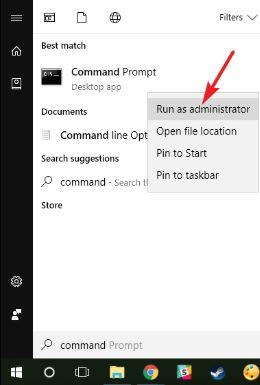Bitlocker poskytuje šifrovanou ochranu vašich dat. Možná budete muset z nějakých důvodů pozastavit Bitlocker Windows 10. Můžete tak učinit pomocí 4 metod, které jsou podrobně popsány v tomto článku.
Část 1: Co znamená Pozastavit Bitlocker?
Windows 10 suspend Bitlocker znamená, že zastavíte ochranu Bitlocker na požadovanou dobu. Ukážeme vám, jak pozastavit Bitlocker. Důvody mohou být:
- Musíte aktualizovat operační systém Windows.
- Váš systém musí projít změnou firmwaru nebo systému.
Důvodem pozastavení Bitlockeru v systému Windows je to, že pokud Bitlocker před provedením výše uvedených úkolů nepozastavíme, bude Bitlocker vyžadovat šifrovací klíč, když znovu spustíte počítač v domnění, že je zařízení poškozeno. Proto se doporučuje, aby Windows 10 pozastavil Bitlocker.
Část 2: Jak pozastavit Bitlocker
Často se ptáte, jak pozastavit Bitlocker. Windows 10 můžete pozastavit Bitlocker pomocí následujícího:
1. Pozastavte Bitlocker Windows 10 pomocí ovládacího panelu
Jak pozastavit Bitlocker pomocí ovládacího panelu? Kroky jsou zobrazeny na obrázcích, jejichž odkazy jsou uvedeny níže. Bitlocker můžete otevřít v Ovládacích panelech vyhledáním Bitlocker ve vyhledávacím řádku na začátku. A klikněte na spravovat Bitlocker a poté Bitlocker pozastavte kliknutím na tlačítko vypnout.
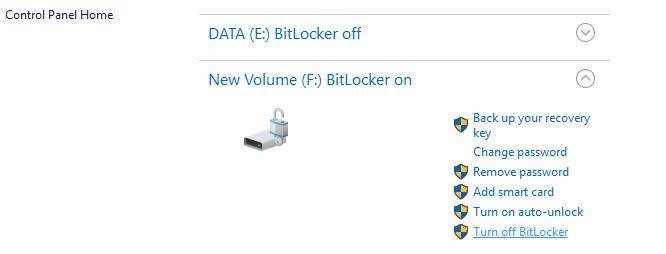
2. Pozastavte Bitlocker Windows 10 pomocí prostředí PowerShell
Bitlocker windows 10 můžete také pozastavit pomocí PowerShellu, pokud máte lepší přehled o používání příkazů nebo pokud chcete vytvořit automatický skript podle kroků uvedených na obrázcích níže.
- Nejprve musíte v nabídce Start vyhledat PowerShell. Vyberte „Spustit jako správce“.
Po otevření PowerShellu zadejte níže uvedený příkaz:
Suspend-Bitlocker -MountPoint "C:" -RebootCount 0
Zadáním tohoto příkazu systém Windows 10 pozastaví Bitlocker. Termín „RebootCount“ určuje, kolikrát se váš počítač restartuje, dokud se automaticky znovu neaktivuje Bitlocker. „C“ je jednotka, na které chcete pozastavit Bitlocker. Pokud tuto hodnotu nastavíte na „0“, pozastaví se tím Bitlocker na dobu neurčitou a po pozastavení Bitlockeru budete muset znovu povolit Bitlocker ručně přes PowerShell.
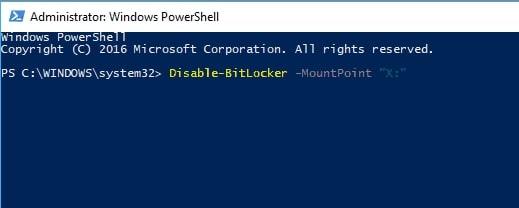
3. Pozastavte Bitlocker Windows 10 pomocí příkazového řádku
Windows 10 Suspend Bitlocker můžete provést pomocí příkazového řádku. Jak ukazuje obrázek níže.
Otevřete „Příkazový řádek“ vyhledáním v nabídce Start a poté musíte vybrat „Spustit jako správce“.

Po otevření příkazového řádku zadejte následující příkaz k identifikaci jednotky, na které chcete pozastavit Bitlocker Windows 10:
Manage-bde –Protectors –Disable C: -RebootCount 0
Pokud je počet restartů nastaven na 0, Windows 10 se rozhodnou znovu neaktivovat Bitlocker, dokud uživatel znovu neaktivuje Windows 10 Suspended Bitlocker pomocí příkazového řádku.
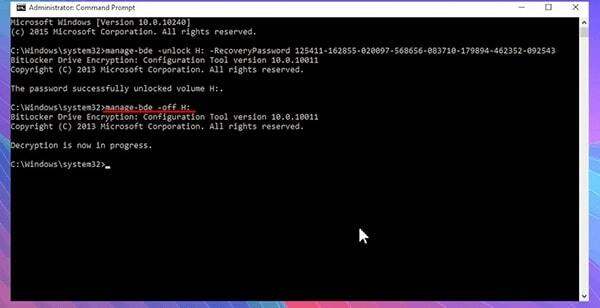
4. Pozastavte Bitlocker Windows 10 pomocí Průzkumníka souborů
Systém Windows 10 můžete pozastavit Bitlocker pomocí „Průzkumníka souborů“. Vše, co musíte udělat, je přejít do Průzkumníka souborů a kliknout na Drive Tools a kliknout na trojúhelník pod BitLocker. Vyberte Spravovat BitLocker. Vyberte šifrovanou jednotku a klikněte na Vypnout BitLocker.
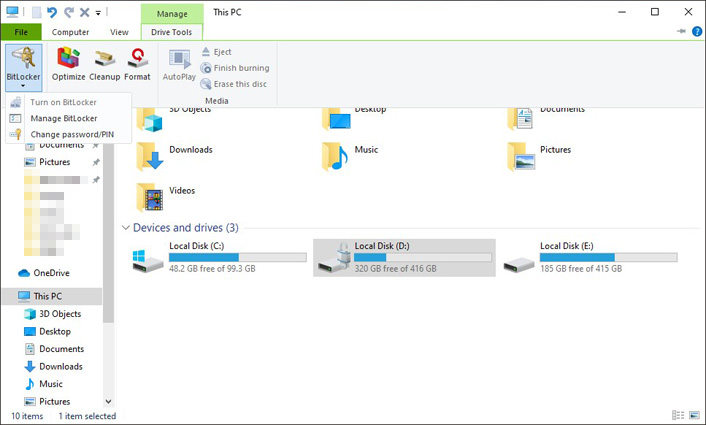
Čtěte také: Jak opravit ztrátu klíče pro obnovení Bitlocker
Nejčastější dotazy: Možná budete chtít vědět o pozastavení nástroje BitLocker
Q1: Co se stane, když pozastavíte nástroj BitLocker?
Když pozastavíme Bitlocker Windows 10, Bitlocker umožňuje uživatelům přístup k datům přítomným na šifrovaném disku. Šifrovací klíč se zpřístupní, aby uživatelé měli přístup k zašifrovaným datům. Nedoporučuje se, aby systém Windows 10 pozastavil Bitlocker, protože to umožní komukoli získat nadbytek vašich osobních údajů. Systém také neověří identitu systému při spuštění, když pozastavíte Bitlocker.
Otázka 2: Mohu pozastavit dešifrování nástroje BitLocker?
Ano, můžete pozastavit ochranu Bitlocker, pokud necháte Windows 10 pozastavit Bitlocker na určitou dobu podle vaší potřeby. Ochranu pozastaveného Bitlockeru můžete obnovit po požadované době. Například můžete obnovit ochranu Bitlocker po instalaci softwaru, který vám ochrana Bitlocker možná nedovolila nainstalovat, poté, co systém Windows 10 pozastaví Bitlocker.
Otázka 3: Jak zakážu nástroj BitLocker?
Můžeš zakázat Bitlocker tím, že ve Windows 10 pozastavíte Bitlocker pomocí Ovládacích panelů, Příkazového řádku, PowerShellu a Průzkumníka souborů metodami popsanými výše v tomto článku.
Další tipy: Jak obnovit heslo účtu správce
Zapomenuté heslo účtu správce můžete obnovit pomocí softwaru známého jako PassFab 4WinKey Kroky spojené s obnovením hesla jsou uvedeny níže:
- 01
Vytvořte disketu pro resetování hesla systému Windows
Chcete-li vytvořit disk pro resetování hesla Windows pomocí PassFab 4WinKey, musíte mít přístup k jinému počítači, který není zamčený. Vložte spouštěcí médium a pokračujte výběrem „Další“. Software vás upozorní, že vaše zaváděcí médium bude naformátováno. Pokračujte kliknutím na „OK“. Software začne vypalovat disk nebo jednotku spouštěcího média.

- 02
Spusťte systém Windows ze spouštěcího média
Chcete-li to provést, stiskněte klávesu F12 a vyberte možnosti spouštění po restartování uzamčeného počítače. A vyberte zaváděcí médium, které používáte.
- 03
Resetujte heslo pomocí PassFab 4WinKey
Uvidíte rozhraní softwaru. Vyberete operační systém, jehož heslo chcete resetovat, a poté můžete vybrat libovolný účet správce nebo hosta a kliknout na „Obnovit heslo účtu“.

Do vyskakovacího okna zadejte své nové heslo a pokračujte kliknutím na „Další“. Jakmile je heslo resetováno, restartujte počítač a přihlaste se pomocí nového hesla.

souhrn
Bitlocker je šifrované úložiště, které vám umožňuje bezpečně ukládat data. Chrání vaše data a nedoporučuje se je pozastavovat, protože vaše data budou zranitelná. Pokud však nemáte jinou možnost, například když potřebujete upgradovat systém nebo podstoupit změnu hardwaru. Bitlocker můžete v systému Windows pozastavit pomocí čtyř podrobně popsaných metod. Probírá se také skvělý nástroj pro resetování zapomenutého hesla účtu správce. PassFab 4WinKey vám pomůže obnovit, změnit zapomenuté heslo nebo smazat váš účet. Jeho použití je také podrobně popsáno výše.